So entschlüsseln Sie ein TrueCrypt-verschlüsseltes Laufwerk oder eine Partition
Wenn das Verschlüsseln einer Partition mit TrueCrypt ein langwieriger und schmerzhafter Prozess sein kann, ist die Entschlüsselung viel reibungsloser und schneller. In diesem Leitfaden möchte ich die erforderlichen Schritte mit Ihnen teilen, damit Sie sich wohl und sicher genug fühlen, um mit dem Prozess fortzufahren.
HINWEIS:(NOTE:) Um ein Laufwerk zu entschlüsseln, muss es zuerst von TrueCrypt gemountet werden . Wenn Sie mit einem externen Laufwerk arbeiten, hängen Sie es manuell ein, bevor Sie mit dem Entschlüsselungsprozess fortfahren können.
Entschlüsseln eines mit TrueCrypt Encrypted Drive/Partition
Öffnen Sie TrueCrypt und klicken Sie mit der rechten Maustaste auf die Partition, die Sie entschlüsseln möchten. Wählen Sie im Rechtsklickmenü Permanent entschlüsseln(Permanently Decrypt) .

Sie werden gefragt, ob Sie die ausgewählte Partition/das ausgewählte Laufwerk dauerhaft entschlüsseln möchten. Drücken Sie Ja(Yes) .

Sie werden aufgefordert, erneut zu bestätigen, dass Sie das ausgewählte Laufwerk/die ausgewählte Partition entschlüsseln möchten. Drücken Sie erneut (Again)Ja(Yes) .
Zweimal bestätigen ... das ist selbst für Windows -Software etwas zu viel. Aber hey, so wurde TrueCrypt entworfen.
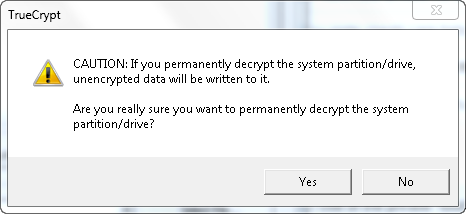
Der Entschlüsselungsprozess beginnt schließlich. Bewaffnen(Arm) Sie sich mit etwas Geduld, da es je nach Größe des verschlüsselten Laufwerks/der verschlüsselten Partition eine Weile dauern wird. Um den Prozess zu beschleunigen, ist es am besten, Ihren Computer nicht zu viel zu benutzen und alle verfügbaren Ressourcen dem Entschlüsselungsprozess zu überlassen. Sie sparen ein paar Minuten.

Wenn es sein muss, können Sie jedoch Ihren Computer verwenden. Der Entschlüsselungsprozess sollte Sie nicht aufhalten, wenn Sie etwas Arbeit erledigen müssen.
Wenn der Vorgang abgeschlossen ist, werden Sie informiert. Drücken Sie OK(OK) .

Wenn Sie Ihr Systemlaufwerk oder eine andere wichtige Partition auf Ihrem Computer verschlüsselt haben, werden Sie aufgefordert, Ihren Computer neu zu starten. Schließen Sie alle geöffneten Anwendungen und Dokumente, drücken Sie Ja(Yes) und warten Sie, bis der Neustart abgeschlossen ist.
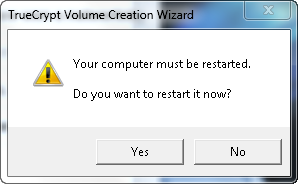
Die ausgewählte Partition/das ausgewählte Laufwerk ist nicht mehr verschlüsselt und auf ihren Inhalt kann jeder zugreifen.
Fazit
Glücklicherweise umfasste der Entschlüsselungsprozess weniger Schritte als die Verschlüsselung. Außerdem ist es weniger fehleranfällig und einfacher herzustellen. Für weitere Tipps und Tricks zur Verwendung von TrueCrypt zögern Sie nicht, die unten empfohlenen Artikel zu lesen.
Related posts
So verschlüsseln Sie Ihr Systemlaufwerk mit TrueCrypt in einer Multi-Boot-Konfiguration
So erstellen Sie ein Wiederherstellungslaufwerk auf einem USB-Speicherstick in Windows 8 und 8.1
Wie wirkt sich die Systemverschlüsselung mit TrueCrypt auf die Leistung aus?
8 Tools zum Passwortschutz Ihrer Ordner in Windows
So öffnen, unmounten oder dauerhaft eine VHD-Datei in Windows 10 anhängen -
So entsperren Sie ein BitLocker-USB-Laufwerk oder eine externe Festplatte
So verbergen Sie Benachrichtigungen auf dem Sperrbildschirm in Android -
Verwenden Sie den Windows-Taskplaner, um Apps ohne UAC-Eingabeaufforderungen und Administratorrechte auszuführen
So öffnen Sie die Eingabeaufforderung, wenn Windows nicht startet (3 Möglichkeiten)
So ändern Sie das Screenshot-Format auf Android - PNG in JPG und zurück
So verschlüsseln Sie eine Systempartition mit BitLocker in Windows 10
So verwenden Sie das Windows USB/DVD-Download-Tool
So entfernen Sie Ihr Telefon von Windows 10 (Telefonverbindung aufheben)
So setzen Sie Ihre Windows-Firewall-Einstellungen zurück (4 Methoden)
Desktop.ini - Was ist diese Datei? Warum befinden sich zwei davon auf meinem Desktop?
So ändern Sie Windows 10-Startprogramme in den Einstellungen
So entfernen Sie BitLocker To Go von einem USB-Laufwerk
Was ist PowerShell in Windows und was können Sie damit machen?
Windows 10 Media Creation Tool: Erstellen Sie einen Setup-USB-Stick oder eine ISO
So bereinigen Sie Windows 10 mit Storage Sense -
